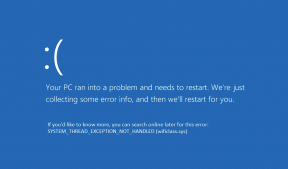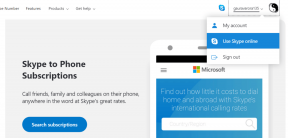TDSSKiller ei tööta operatsioonisüsteemis Windows 10/11
Miscellanea / / April 05, 2023
Süsteemi kaitsmine pahavara ja muude kurikuulsate tööriistade eest on äärmiselt oluline. Need ei saa mitte ainult süsteemi kahjustada, vaid saavad ka hõlpsasti volitamata kontrolli süsteemi üle. Kuigi on palju tööriistu, mis takistavad pahavara teie süsteemi ründamast, on ka teisi tarkvarasid, mis aitavad eemaldada juurkomplekte, mis võivad oma olemasolu varjata ja siiski süsteemi rünnata. TDSKilleri kasutamine selliste rünnakute vältimiseks on parim, mida teha. Kui teil on selle turbetööriistaga probleeme ja te ei saa seda oma süsteemis korralikult käivitada, on meil teile ideaalne juhend. Meie tänases dokumendis õpime, kuidas saab parandada, kui TDSSKillerit Windows 10 11-s ei tööta. Samuti saame teada, mis on TDSKiller ja kuidas TDSSKillerit kasutada. Seega, kui olete nende küsimuste üle mõelnud, on aeg teada nende vastuseid ja parandada oma süsteemi, et seda suurepärast tööriista tõhusalt kasutada.

Sisukord
- TDSSKilleri parandamine, mis ei tööta operatsioonisüsteemis Windows 10/11
- Mis on Rootkit?
- Mis on TDSSKiller?
- Kuidas TDSSKillerit kasutada
- TDSSKilleri parandamise viisid ei tööta operatsioonisüsteemis Windows 10/11
TDSSKilleri parandamine, mis ei tööta operatsioonisüsteemis Windows 10/11
Siin oleme näidanud, kuidas lahendada TDSSKilleri probleemi, mis ei tööta operatsioonisüsteemis Windows 10/11.
Mis on Rootkit?
Enne kui saate teada, mis on TDSSKiller, on oluline teada süüdlast, kelle jaoks tööriista kasutatakse. Süüdlane, millest me räägime, on Rootkit.
- Rootkit on arvutiprogramm, mis on loodud kasu saamiseks volitamata juurdepääs arvutisse, kui see oma kohalolekut aktiivselt varjab.
- Varem oli Rootkit tööriist, mis võimaldas administraatori tasemel juurdepääs süsteemile.
- Sõna Rootkit on kahe sõna liitmine, juur ja komplekt.
- See aitab inimesel säilitada arvuti juhtimine ilma, et süsteemi omanik sellest teaks.
- Rootkiti kontroller saab hõlpsasti hakkama faile kaugkäivitada ja ka muuta süsteemi konfiguratsioone.
- Võib ka juurdepääsu logifailidele ja omaniku kasutust luurama.
- See Rootkiti kahjulik kasutamine teebki kasutamise ära TDSSKiller infolekke vältimiseks.
Mis on TDSSKiller?
- TDSSKiller on turvarakendus, mille on loonud Kaspersky Labs mis on loodud skannimiseks ja juurkomplektide eemaldamiseks.
- Teadaolevalt varastavad need juurkomplektid arvutist andmeid madala taseme API pealtkuulamine.
- TDSSKiller on saadaval Windowsi arvuti.
- See rootkit-vastane tarkvara on ehtne ja usaldusväärne.
- Windowsi kasutajatele soovitatakse seda teha ei eemalda TDSSKillerit nende süsteemidest, kui see pole tingimata vajalik.
- TDSSKiller on kaasaskantav tarkvara ja peaks olema töötab administraatorina seda tõhusalt kasutada.
Kuidas TDSSKillerit kasutada
TDSSKiller laaditakse alla eraldiseisva ZIP-failina või käivitatava failina. Pärast allalaadimist saate TDSSKilleri kasutamiseks järgida alltoodud samme:
1. Käivitage TDSSKiller tervituskuva avamiseks.
2. Nüüd klõpsake nuppu Muuda parameetreid valik.

3. Märkige ruudud Kontrollige draiveri digitaalallkirju ja Tuvastage TDLFS-failisüsteem.
4. Seejärel klõpsake nuppu Okei.
5. Järgmisena klõpsake nuppu Alustage skannimist nuppu ja oodake, kuni see lõpeb.
6. Kui olete lõpetanud, saate a aruanne koos ähvardused või Ähvardusi ei leitud.

7. Kui mõni pahatahtlikud objektid on teie arvutis tuvastatud, võtab TDSSKiller automaatselt tegevust nende vastu.
8. Kui TDSSKiller on oma töö teinud, taaskäivitage oma süsteemi kohe.
Loe ka:26 parimat tasuta pahavara eemaldamise tööriista
TDSSKilleri parandamise viisid ei tööta operatsioonisüsteemis Windows 10/11
Kuigi mõned kasutajad leiavad, et TDSSKiller on oma arvutite jaoks suurepärane kaitsja, ei ole teised saanud seda turvatööriista mingil põhjusel kasutada. Kui olete üks neist, võite proovida probleemi lahendamiseks erinevaid allpool toodud parandusi.
1. meetod: tehke puhaskäivitus
Üks meetoditest, mille puhul saate valida, kas TDSSKilleri probleem ei käivitu opsüsteemis Windows 10 11, on puhas alglaadimine Windowsis. Puhta alglaadimise läbiviimine lahendab teie arvutiprobleemid, mis võivad tekkida rikutud draiverite või programmifailide tõttu. Saate õppida, kuidas Teostage operatsioonisüsteemis Windows 10 puhas käivitamine meie juhendi abil ja seejärel käivitage pärast uut käivitamist oma süsteemis TDSSKiller.

2. meetod: käivitage TDSSKiller administraatorina
Esimene levinud meetod TDSSKilleri mittetöötamise probleemi lahendamiseks on rakenduse käivitamine süsteemi administraatorina. Lugege lisateavet selle kohta, kuidas saate seda tarkvara administraatorina käivitada, järgides alltoodud juhiseid.
1. Lööge Windows + E klahvid üheaegselt käivitada File Explorer.
2. Nüüd avage TDSSKilleri kaust.
3. Järgmisena paremklõpsake TDSSKiller.exe selle menüü avamiseks.
4. Lõpuks valige Käivitage administraatorina menüüst.
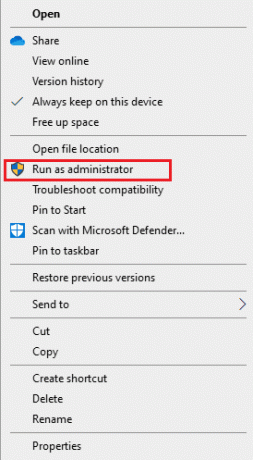
3. meetod: käivitage pahavara kontroll
Järgmine meetod, mida saate kasutada, kui TDSSKiller ei tööta operatsioonisüsteemis Windows 10 11, on pahavara skannimine. On väga tõenäoline, et tööriist ei tööta pahavara nakatumise põhjustatud probleemi tõttu. Kui jah, siis soovitatakse käivitage arvuti täielik skannimine ja eemaldada pahatahtlikud ohud teie süsteemist. Saate seda hõlpsasti teha oma Windowsi arvuti sisseehitatud Windows Defenderi abil. Samuti võite proovida kasutada oma süsteemi juba installitud kolmanda osapoole viirusetõrjetööriista. Kui soovite teada ründevaratõrje tööriista kasutamise üksikasju, vaadake meie juhendit aadressil Kuidas kasutada Malwarebytes Anti-Malware'i pahavara eemaldamiseks.

Loe ka:Parandage, et Avast ei värskenda viirusedefinitsioone
4. meetod: keelake ajutiselt kolmanda osapoole viirusetõrje (kui see on kohaldatav)
Kuigi kolmanda osapoole viirusetõrjevahendid on süsteemi kaitsmisel tundmatute ohtude ja rünnakute eest äärmiselt olulised, võivad need ka keelama a TDSSKilleri kasutamine tarkvara ja takistada selle töötamist. Kui jah, saate selle kolmanda osapoole viirusetõrjetööriista mõneks ajaks oma arvutis keelata ja TDSSKilleri turbetööriista tõhusalt käivitada. Saate kõike lugeda Kuidas Windows 10 viirusetõrje ajutiselt keelata meie juhendist ja rakendage see oma arvutis.
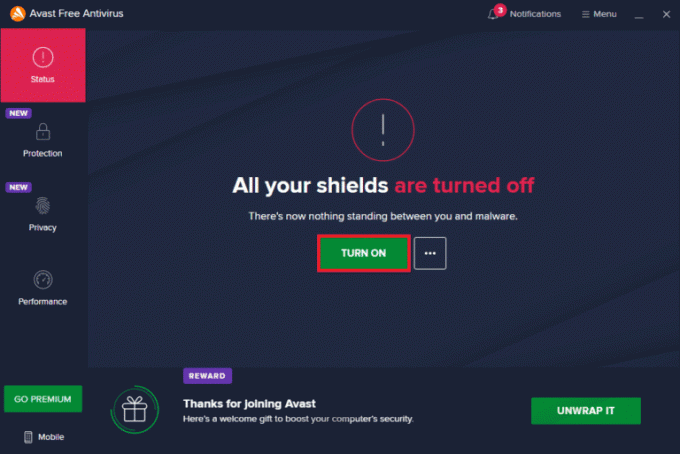
5. meetod: käivitage TDSSKiller turvarežiimis
Kui te ei ole ikka veel suutnud lahendada probleemi, et TDSSKiller ei tööta operatsioonisüsteemis Windows 10 11, võite proovida tarkvara käivitada turvarežiim. Turvarežiim aitab turvatööriista ilma probleemide või takistusteta käivitada. Meie põhjaliku juhendi abil saate õppida kasutama TDSSKillerit turvarežiimis Kuidas Windows 10-s turvarežiimi käivitada.

Loe ka:Parandage määramata tõrge faili või kausta kopeerimisel Windows 10-s
6. meetod: installige uuesti TDSSKiller
Üks viimaseid valikuid, mis teile jääb, kui TDSSKiller ikka veel teie arvutis ei reageeri, on tarkvara täielikult uuesti installida. Tööriista uuesti installimine aitab lahendada tarkvara katkiste failide probleemi ja installida puuduvad failid, kui neid on. Niisiis, proovige uuesti installimise meetodit, kasutades järgmisi samme:
1. Käivitage Jookse dialoogiboksis vajutades Windows + R klahvid koos.
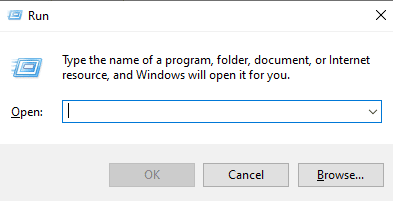
2. Nüüd tippige appwiz.cpl kasti ja löö Sisestage võti avama Programmid ja funktsioonid aken.
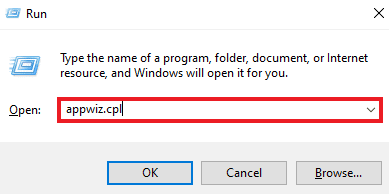
3. Aastal Programmid ja funktsioonid aken, valige TDSSKiller ja klõpsake nuppu Desinstallige nuppu.
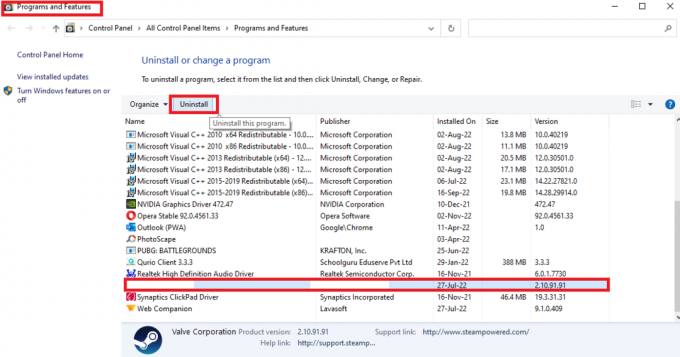
4. Kustuta ülejäänud TDSSKilleri failid alates File Explorer samuti.
5. Nüüd taaskäivitage arvuti.
6. Lae alla TDSSKiller jälle alates Kaspersky tugi leht ja käivitage see, et rakendust häireteta kasutada.
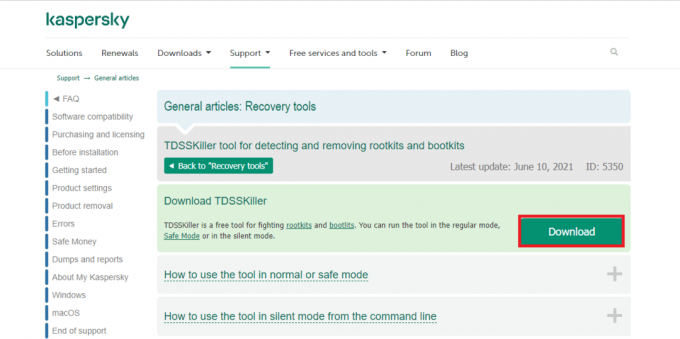
Loe ka:5 viisi Chromiumi pahavara eemaldamiseks Windows 10-st
Korduma kippuvad küsimused (KKK)
Q1. Mis on TDSSKiller exe?
Ans. TDSSKiller exe on TDSSKilleri failid mis on teie süsteemis pärast tööriista allalaadimist olemas.
Q2. Kas Rootkit on viirus?
Ans. Rootkit on üldiselt seotud pahavara meeldib Troojalased, viirusedja ussid. Rootkit varjab oma olemasolu ja tegevusi kasutajate ja muude süsteemiprotsesside eest nagu pahavaragi.
Q3. Kas häkkerid saavad Rootkiti kasutada?
Ans. Jah, saavad häkkerid kasutada Rootkiti teie arvuti häkkimiseks ja operatsioonisüsteemi muutmiseks.
Q4. Mida Rootkit teeb?
Ans. Rootkit on ründetarkvara, mis pääseb teie arvutile volitamata juurde ja saab teie kätte süsteem, failidja konfiguratsioonid ilma tuvastamata.
K5. Kas Rootkit võib BIOS-i nakatada?
Ans. Jah, Rootkit on pahavara, mis võib kergesti nakatada teie arvuti kõvaketta ja süsteemi BIOS-i.
Soovitatav:
- Parandage saatuslik viga 1603 TurboTaxi värskendamisel
- Parandage Garry modifikatsioonis Steami kasutaja Steami tõrge
- Parandage, et Malwarebytes ei värskendata operatsioonisüsteemis Windows 10
- Kuidas McAfee Antivirus Windowsis välja lülitada
Loodame, et meie juhend selle kohta, kuidas seda parandada TDSSKiller ei tööta opsüsteemides Windows 10 ega 11 vastas kõigile teie kahtlustele seoses TDSSKilleriga, selle kasutamisega ja selle turbetööriista parandamise viisidega. Kui meie juhend oli teile piisavalt kasulik või kui teil on küsimusi või ettepanekuid, võite meiega ühendust võtta, jättes oma kommentaarid allpool.

Elon Decker
Elon on TechCulti tehnikakirjanik. Ta on kirjutanud juhendeid umbes 6 aastat ja käsitlenud paljusid teemasid. Talle meeldib käsitleda Windowsi, Androidiga seotud teemasid ning uusimaid nippe ja näpunäiteid.